调暗电脑屏幕 电脑屏幕太亮怎么调节
更新时间:2023-09-17 17:48:25作者:yang
调暗电脑屏幕,电脑屏幕的亮度是我们使用电脑时经常要面对的一个问题,有时候当我们长时间盯着过亮的屏幕工作或者娱乐,会感到眼睛疲劳甚至不适。为了保护视力和提高使用体验,我们需要适时调节电脑屏幕的亮度。当电脑屏幕太亮时,我们应该如何调节呢?下面将为大家介绍几种简单有效的方法。
具体步骤:
1.打开电脑后,回到电脑桌面,

2.点击菜单栏的“开始”,点击“控制面板”。再选择“个性化”,(或者单击鼠标右键,选择“个性化”)

3.看到了“更改计算机上视觉效果和声音”这个界面,我们看到在这里我们可以进行“更改桌面图标”。“更改鼠标指针”,“更改账户图片”,"显示”等等操作,
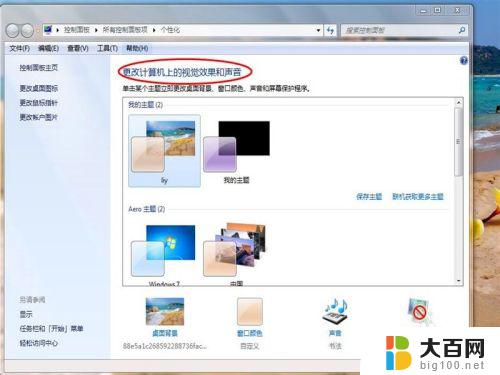
4.点击左下角的“显示”,进入下一步,
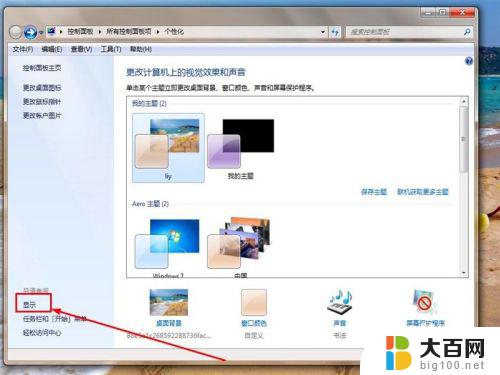
5.之后,看到左侧的“调整亮度”,点击“调整亮度”,
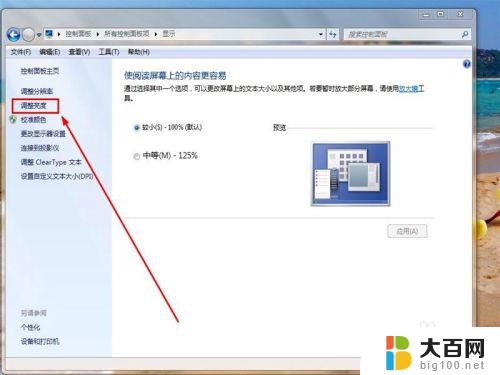
6.注意到下方有“屏幕亮度”,点中那个拉伸条。向左移动一点,看看屏幕的亮度变化效果,

7.这样就将电脑的屏幕亮度调暗了,如果觉得太暗,就向右拉伸就可以了。

以上便是调暗电脑屏幕的全部内容,对于那些有疑问的用户,可以参考小编的步骤进行操作,希望这些内容对大家有所帮助。
- 上一篇: 苹果怎么共享网络给台式电脑:简易步骤分享
- 下一篇: 点击右下角显示桌面没反应?试试这些解决方法
调暗电脑屏幕 电脑屏幕太亮怎么调节相关教程
- 台式电脑屏幕太暗怎么调亮 如何调暗台式电脑屏幕亮度
- 电脑屏幕时间怎么调长 windows 10 如何调节屏幕亮度时长
- 如何把台式电脑屏幕亮度调暗 台式电脑屏幕如何调暗亮度
- 怎么调节联想电脑亮度 联想电脑屏幕亮度调节方法
- ∧oc电脑显示屏怎么调亮度 AOC电脑如何调节屏幕亮度
- 苹果电脑怎样调节亮度 苹果电脑如何调节屏幕亮度
- 让手机屏幕变暗的应用 手机屏幕亮度怎么调得更暗
- 电脑屏幕发黄怎么调节 电脑屏幕突然变黄怎么调整
- 键盘怎么调节电脑亮度 快速调整电脑屏幕亮度
- 笔记本电脑的屏幕亮度怎么调 笔记本电脑屏幕亮度调节方法
- winds自动更新关闭 笔记本电脑关闭自动更新方法
- 怎样把windows更新关闭 笔记本电脑如何关闭自动更新
- windows怎么把软件删干净 如何在笔记本上彻底删除软件
- 苹果笔记本windows系统怎么看配置 怎么查看笔记本的配置信息
- windows系统卡死 笔记本卡顿怎么办
- window键盘关机 笔记本怎么用快捷键直接关机
电脑教程推荐